怎么给word文档加密的两种办法,小伙伴们,你们日常工作中接触到的有些文档是需要做好安全工作的,比如,财务数据、薪酬数据、核心技术资料等等,一旦泄露,会造成不可挽回的损失。
对于这种类型的文档,为了防止他人看见内容,我们必须给Word文档加上密码。加密后的Word文档,任何人想要查看必须得输入正确的密码才行。
那么在Word中如何给文档加密呢?有两种方式。
第一种方式:
我们在“文件”下选择“信息”,然后点击“保护文档”,在下拉菜单中选择“用密码进行加密”。此时会弹出一个对话框,我们可以填充一组密码,请一定记住要区分大小写。密码填充完成后单击确定,然后再次确认密码即可。
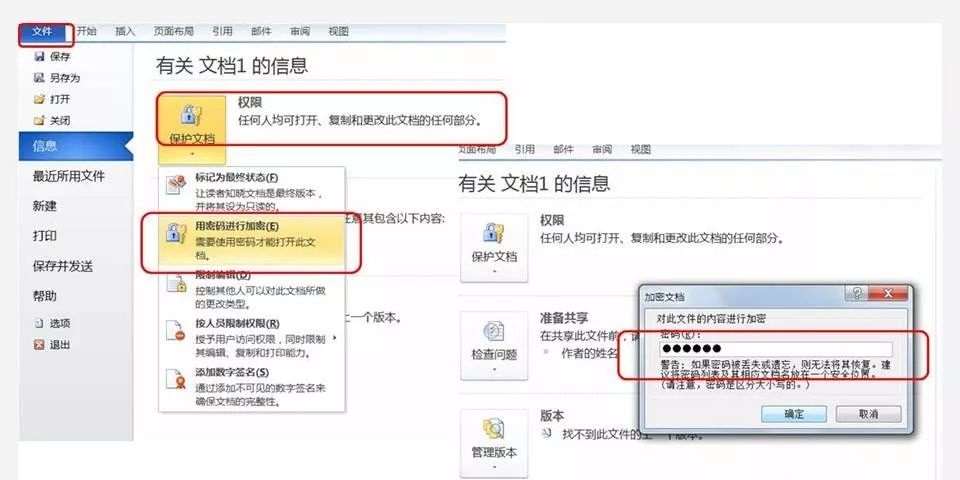
word怎么更新目录?
word怎么更新目录?Word文档目录是个比较麻烦,每次修改完正文后,目录的内容和页码可能都会发生变化,因此需要重新调整。那么有没有简单的办法让它自动更新呢?本文以Office 2010为例介绍一下。 1、目录内容见下图: 2、首先对作为目录的文字进行设置 选中文字,如图中的1:和2:两行,点鼠标右键弹出菜单
第二种方式:
我们在“文件”选项卡下,单击“另存为”命令,此时会弹出一个对话框,我们单击“工具”,选择“常规选项”,打开“常规选项”对话框,这里出现两组需要填写的密码,我们可以只填写“打开文件时的密码”,也可以同时填写“修改文件时的密码”,两组密码可以是一样的,比如都是“KeePass”,只要大家能够记住密码就好。然后单击确定,按照Word的指令进行确认。

密码设置完成后,我们想要打开刚才的文档,通常会出现下面的对话框“请键入打开文件所需的密码”,按照提示输入密码就可以了。

另外,提醒大家一下,如果你从客户方收到的文件是带有密码的,为了防止日后忘记密码,你可以更改文档密码,或者取消密码设置。
取消密码设置也是同样按照上述的步骤,大家将密码删除就可以了,也就是说,对话框要变成空白的,不要填写任何内容,单击确定,按照指令进行确认,就可以将密码取消掉。
打开Word提示向程序发送命令时出现问题怎么办
打开Word提示向程序发送命令时出现问题怎么办?无论是我们的工作生活还是日常生活,在编辑一些文字的时候,还是习惯性的敲击在word里,这样不仅盛世方便,同时还能够快速的调整格式,如果需要打印的话也更是方便无比了。但是如果我们手中的word出现了问题要怎样呢?比如今天小编要和大家分享的一个问题就是word文档打不开,提示






